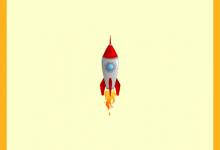maya中MASH插件怎么制作链条动画?
来源:好再见网 2019-10-14 11:20:11
在maya2017版本中新植入了mash这个功能,这个插件功能非常强大,可以制作以前很麻烦的动画,比如链条转动的动画,该怎么制作呢?下面我们就来看看详细的教程。
- 软件名称:
- 三维渲染软件Autodesk Maya 2019.3 中/英文正式版(附安装教程) 64位
- 软件大小:
- 1.88GB
- 更新时间:
- 2020-04-08立即下载
1、制作链轮及一节链条,在绘制一节链条时注意删除历史并冻结坐标

2、绘制链条行走路线,使用曲线绘制工具进行绘制,注意绘制的时候注意方向,否则连接的时候会出现问题,绘制完成如图

3、选中制作的一节链条,在工具架上选择创建mash命令,弹出mash编辑器


4、选择mash-distribute进行编辑,此时调节节点数,分布类型为初始状态

5、回到mash编辑器,点击mash,右键点击曲线

6、将绘制的曲线中键拖入图示中

7、拖入后只有一个对象,回到mash编辑器,选择mash总层,添加ID,方法与添加曲线相同,将ID数值设为2


8、这时就可以看到完整的两个对象了,但是其中一个在曲线以外,回到mash-distribute将线上的对象拖入初始变换(按住中键拖入)。


9、最后改变mash-distribute下节点数量,播放就可以看到链条运动了,最后可以使用关键帧制作链轮的动画。

以上就是maya制作链条动画的教程 ,希望大家喜欢,请继续关注生活。
本文标签: